win11系统自带非常多的工具软件,其中包括了画图工具,一些用户想知道在哪里找,本文为大家带来了详细操作方法,一起来看看吧~win11画图工具在哪?1、首先点击任务栏最左边的“开始菜单”(如图所示)。
win11系统自带非常多的工具软件,其中包括了画图工具,一些用户想知道在哪里找,本文为大家带来了详细操作方法,一起来看看吧~
win11画图工具在哪?
1、首先点击任务栏最左边的“开始菜单”(如图所示)。
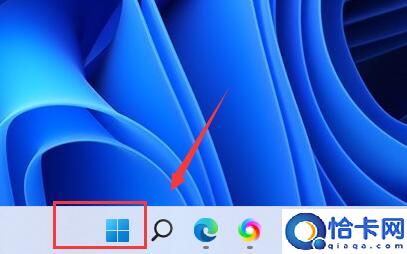
2、在上方搜索框中输入“画图”即可在下方打开画图工具(如图所示)。
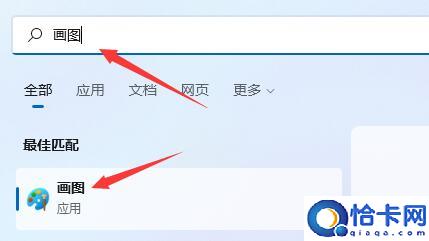
3、如果你的win11中没有画图,可以在开始菜单中进入“Microsoft Store”(如图所示)。
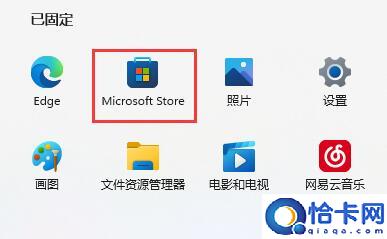
4、打开微软商店后,在上方搜索“画图”,打开“paint”(如图所示)。
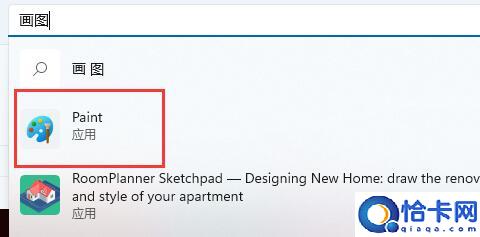
5、最后在其中就可以下载安装画图工具了(如图所示)。

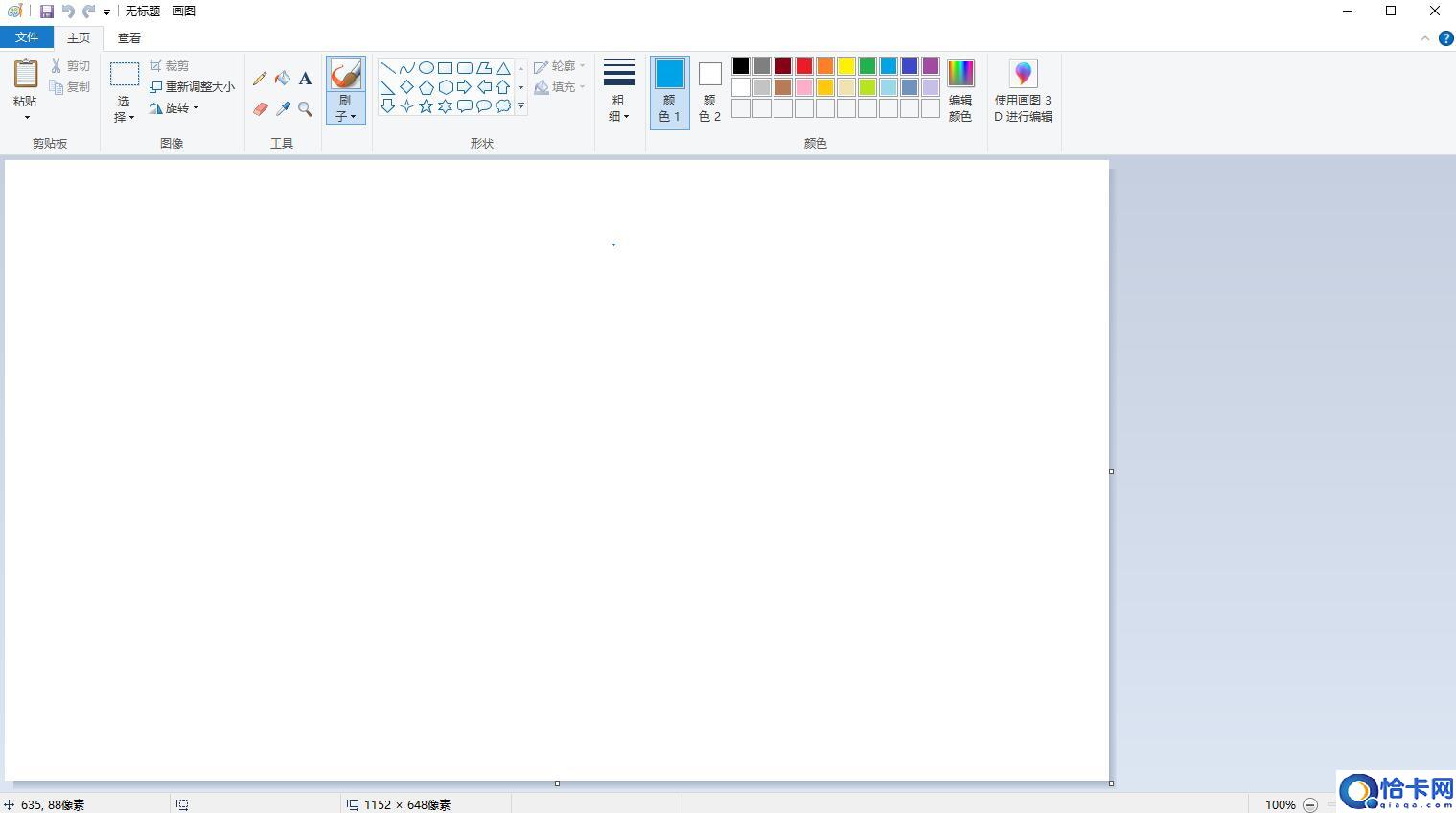
以上就是《win11画图工具查找方法》,如果大家想要了解更多Windows系统资讯与产品下载,欢迎关注我们~
本站部分文章来自网络或用户投稿,如无特殊说明或标注,均为本站原创发布。涉及资源下载的,本站旨在共享仅供大家学习与参考,如您想商用请获取官网版权,如若本站内容侵犯了原著者的合法权益,可联系我们进行处理。